很多小伙伴在日常办公中都离不开飞书这款软件,在飞书中,我们可以预约线上会议,还能在飞书中创建各种格式的在线文档。有的小伙伴在使用飞书对在线文档进行编辑时想要将编辑好的文字文档保存为PDF文档,这时我们只需要点击文档页面右上角的“...”图标,然后在下拉列表中先点击下载为选项,再选择PDF选项,最后完成下载内容设置以及保存设置再点击保存选项即可。有的小伙伴可能不清楚具体的操作方法,接下来小编就来和大家分享一下飞书文档下载为PDF的方法。
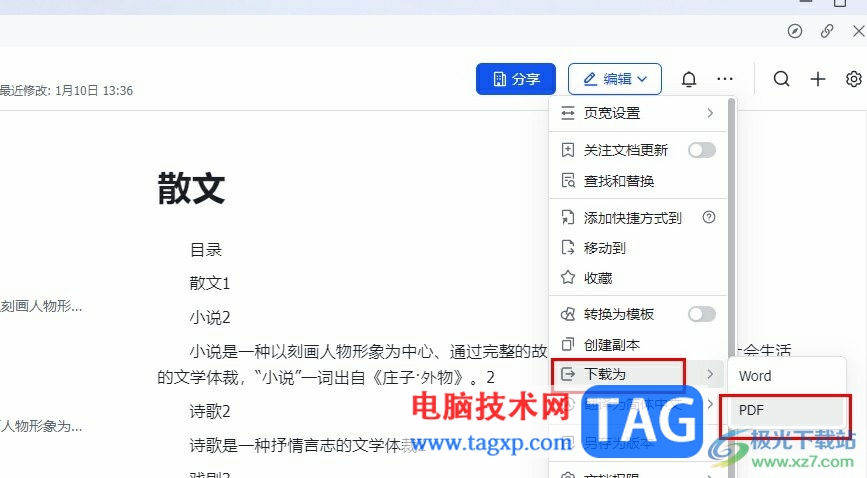
1、第一步,我们在电脑中点击打开飞书软件,然后在软件页面的左侧列表中打开“云文档”选项
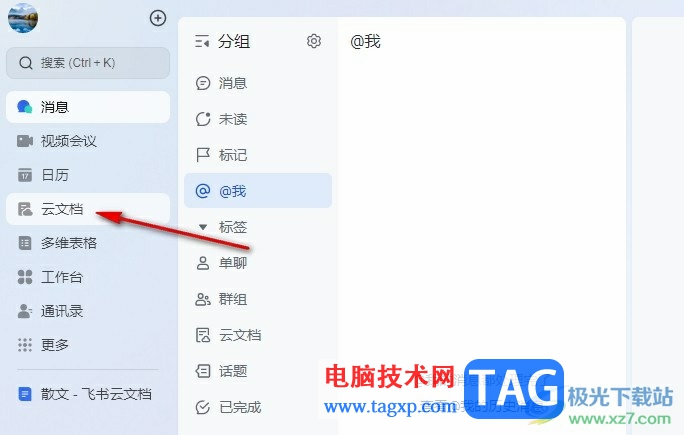
2、第二步,打开云文档选项之后,我们在该页面中再点击打开一个文字文档进行编辑
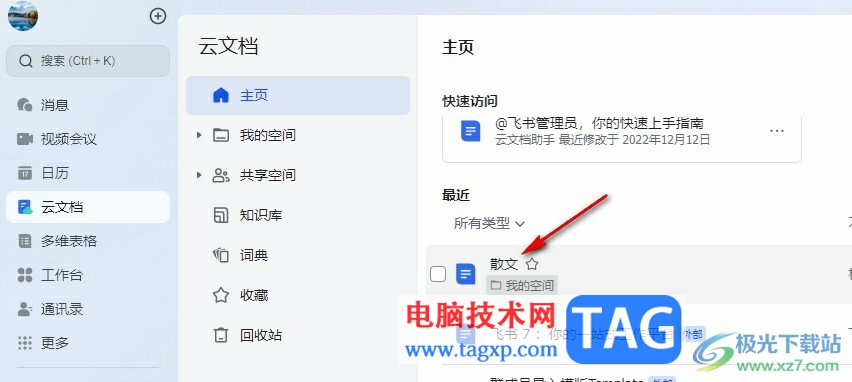
3、第三步,进入文档编辑页面之后,我们完成文档内容编辑,然后点击页面右上角的“...”图标,接着在下拉列表中先点击“下载为”选项,再点击“PDF”选项
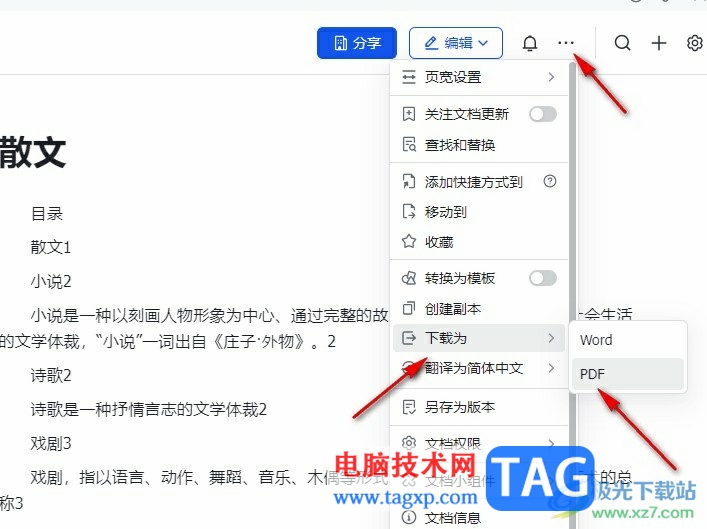
4、第四步,点击PDF选项之后,我们在弹框中点击选择仅正文或是导出正文及评论选项,再点击导出选项
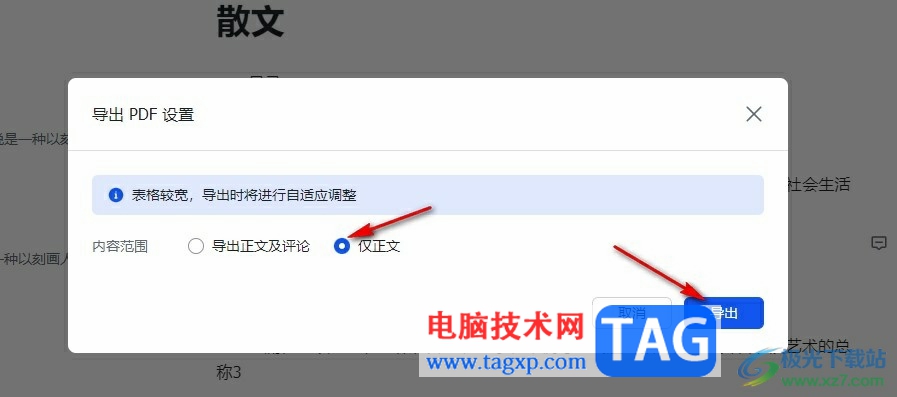
5、第五步,最后我们在文件夹页面中设置好PDF的保存位置以及文件名称,再点击保存选项即可
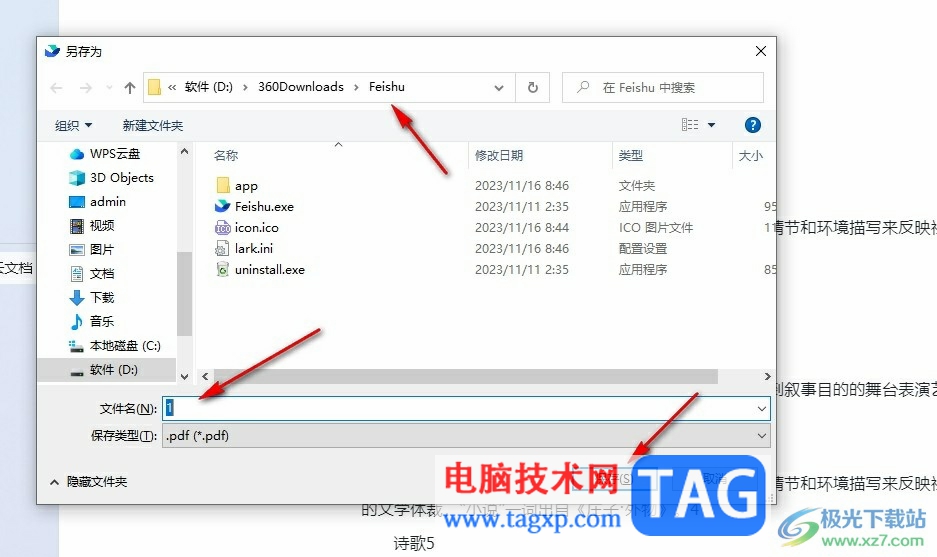
以上就是小编整理总结出的关于飞书文档下载为PDF的方法,我们在飞书的文档编辑页面中打开“...”图标,然后在下拉列表中选择“下载为”选项,再点击PDF选项,接着选择导出内容,最后在文件夹页面中完成设置再点击保存选项即可,感兴趣的小伙伴快去试试吧。
 蓝牙功能故障排查:我的蓝牙设备为何无
蓝牙功能故障排查:我的蓝牙设备为何无
蓝牙设备在现代生活中发挥着越来越重要的作用,无论是耳机、......
 原神星旋之夜怎么调制-原神星旋之夜调制
原神星旋之夜怎么调制-原神星旋之夜调制
原神星旋之夜怎么调制呢?非常多的玩家都在咨询小编这个问题,......
 VR设备连接电脑的步骤:如何顺利连接V
VR设备连接电脑的步骤:如何顺利连接V
虚拟现实(VR)设备在近年来逐渐走入千家万户,成为人们娱乐......
 如何解决开机无显示问题:什么原因导致
如何解决开机无显示问题:什么原因导致
电脑开机无显示,这一问题对于许多用户来说绝对是一个令人沮......
 拔掉电源后的电脑故障:电脑断电后启动
拔掉电源后的电脑故障:电脑断电后启动
电脑断电后,很多用户可能会面临启动问题,这种情况常常让人......
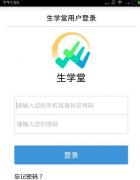
很多用户刚刚下载生学堂教师端,并不是很熟悉生学堂教师端如何登录?不过没关系,下文就为大伙带来了生学堂教师端登录方法,让我们一起来下文中学习学习吧。...

抖音是没有作品分组设置功能的,所有无法设置抖音作品分组。 抖音是由今日头条孵化的一款音乐创意短视频社交软件,该软件于2016年9月20日上线,是一个面向全年龄的短视频社区平台。...

很多人不知道萤石云视频如何开启视频加密?今日为你们带来的文章是萤石云视频开启视频加密的方法,还有不清楚小伙伴和小编一起去学习一下吧。...
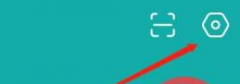
说到boss直聘,相信在座的各位都不陌生,不过你们知道boss直聘怎样对BOSS公开简历吗?下文带来的内容就讲述了boss直聘对BOSS公开简历的方法,让我们一起去看看吧。...

现在为了方便人们办理交通相关的业务,官方推出了交管12123app,提高了办事效率方便又快捷。那么交管12123怎么绑定多个驾驶证呢?下面是具体的教程步骤,一起看看吧...
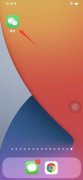
1、打开微信,点击发现,小程序,在搜索框中输入蜗牛传书进入。2、进入页面后,点击下方的创建,写一封信。3、选择一个时间点,输入内容,点击保存。4、选择发送给好友,创建新的聊天...
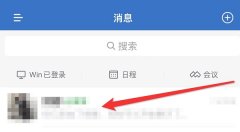
企业微信想要删除聊天记录,该怎么操作呢?删除聊天记录可以选择全部删除或者只删除掉一部分,下面就是具体操作的方法,一起看看吧~...

小红书是一款可以购物分享的生活休闲类app,有小伙伴想要在上面发布笔记进行推广,但是粉丝不满500人不能进行推广要怎么办呢?下面就为大家具体介绍,有需要的朋友一起看看吧...
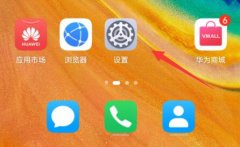
虽然蓝牙是一个近十年前就登录手机的功能,不过因为现在有了互联网,所以不经常使用,不过越来越多蓝牙设备也让它重回人们视野了,那么手机蓝牙怎么用呢。...
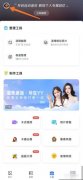
一刻相册里面删除到回收站的照片,还有人不知道怎样才能恢复回来。下面小编就来为大家演示具体的步骤,一起看看如何恢复照片吧,希望可以帮助到大家~...
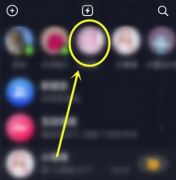
很多人不知道抖音聊天怎么以图换图?今日为你们带来的文章是抖音聊天以图换图的方法,还有不清楚小伙伴和小编一起去学习一下吧。...

autosleep这款软件可以监测睡眠时间,用户可以很好的了解自己的睡眠以及健康状况,那么autosleep深度睡眠时间准吗?下面就为大家演示具体的操作步骤,一起看看吧...
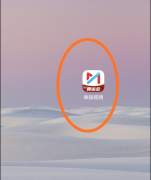
近日有一些小伙伴咨询小编咪咕视频如何设置多屏同看?下面就为大家带来了咪咕视频设置多屏同看的方法,有需要的小伙伴可以来了解了解哦。...

watchos系统马上就要迎来watchos9了,为大家提供了很多的更新和优化,特别想知道的肯定就是watchos9什么时候出了吧,下面就跟着我们一起看看详细介绍吧。...

有小伙伴想知道,在使用大润发优鲜app线上购物时,可以选择自提商品吗,该怎样操作呢?下面就来介绍具体情况,一起来看看吧~...